
AutoCAD快速绘图完全实战技术手册9787302594352
正版图书,可开发票,请放心购买。
¥ 61.22 7.0折 ¥ 88 全新
库存2件
广东广州
认证卖家担保交易快速发货售后保障
作者编者:蔡晋//司朝润//周旭|责编:陈绿春
出版社清华大学
ISBN9787302594352
出版时间2022-01
装帧平装
开本其他
定价88元
货号31370124
上书时间2024-12-03
- 店主推荐
- 最新上架
商品详情
- 品相描述:全新
- 商品描述
-
目录
基础篇
第1章 快捷键作图技法
1.1 哪些命令适合快捷键操作
1.2 绘图类
实战001 L—快速绘线
实战002 C—快速绘圆
实战003 A—快速绘制圆弧
实战004 A+C—指定圆心绘制圆弧
实战005 A+E—指定端点绘制圆弧
实战006 XL—巧用构造线绘制图形
实战007 XL+H—水平构造线绘制投影图
实战008 XL+V—竖直构造线绘制投影图
实战009 XL+A—绘制任意角度线
实战010 XL+B—绘制角平分线
实战011 XL+O—绘制基准平行线
实战012 EL—快速绘制椭圆
实战013 REC—快速绘制矩形
实战014 POL—快速绘制正多边形
实战015 PL+W—绘制带宽度的线
实战016 PL+A—绘制连续相切圆弧
实战017 SPL—绘制样条曲线
实战018 ML—多线绘制墙体
实战019 REG—面域与布尔操作
实战020 DIV—定数等分绘制棘轮
实战021 ME—定距等分绘制楼梯
实战022 LE—快速引线标注倒角
实战023 T—多行文字注释图形
实战024 DT—单行文字注释图形
1.3 编辑类
实战025 B—创建图块标注粗糙度
实战026 MI—活用镜像绘制对称图形
实战027 SC—特殊大小的缩放操作
实战028 TR—修剪的快速调用
实战029 M—快速指定基点移动图形
实战030 CO—快速指定基点复制图形
实战031 O—用偏移创建平行对象
实战032 RO—特殊角度的旋转操作
实战033 E—灵活选择进行删除
实战034 EX—延伸的快速调用
实战035 BR—打断图形
实战036 S—拉伸图形
实战037 H—填充图形
实战038 F—创建圆角
实战039 CHA—创建倒角
实战040 MA—特性匹配
实战041 J—将零散线条合并为整线
实战042 X—分解图形进行快速编辑
实战043 LEN—拉长线段快速得到中心线
实战044 AL—快速对齐二维图形
实战045 AL—快速对齐三维图形
内容摘要
《AutoCAD快速绘图完全实战技术手册》根据中文版AutoCAD软件功能和各行业绘图特点,精心设计了250个绘图实例,从不同方面讲解了如何使用AutoCAD进行高效绘图所需的全部知识,以及行业图纸的绘制方法。使读者迅速积累实战经验,提高技术水平,从新手成长为设计高手。
《AutoCAD快速绘图完全实战技术手册》分两篇共12章。基础篇从AutoCAD的操作模式出发,分别从快捷键执行命令、单击按钮执行命令、夹点编辑、图形规范、图块、参数化绘图等方面依次介绍如何进行图纸的高效绘制与编辑、共享,以及尺寸的标注、协调与管理等功能,使读者在掌握软件操作的基础上,能百尺竿头更进一步,了解使用何种方法能更快出图;综合应用篇介绍了机械、建筑、
室内、电气、园林、给排水这6个AutoCAD应用最多的行业图纸绘制方法和技巧,能极大提升相关专业读者的绘图能力。
《AutoCAD快速绘图完全实战技术手册》既可以作为学生提高自身绘图水平的练习手册,也可供各专业老师作为练习出题的题集。对各专业技术人员来说也是一本不可多得的参考和速查手册。
精彩内容
第5章图块图块可以是由多个绘制在不同图层上的不同特性对象组合的集合,并具有块名。块创建后,用户可以将其作为单一的对象插入零件图或装配图的图形中。块是系统提供给用户的重要绘图工具之一。
5.1图块对于快速绘图的意义在绘制图形时,如果图形中有大量相同或相似的内容,或者所绘制的图形与已有的图形文件相同,可以把重复绘制的图形创建成块(也称为图块),并可以根据需要为块创建属性,指定块的名称、用途及设计者等信息,在需要时直接插入它们,从而提高绘图效率。
5.2创建基础图块本节讲解AutoCAD基础的图块命令,下面通过实战介绍创建图块的过程。
实战153创建基准符号图块基准符号由圆圈、字母和直线组成,当基准符号对准的是面及面的延伸线或该面的尺寸界限时,表示是以该面为基准。当基准符号对准的是尺寸线,表示是以该尺寸标注的实体中心线为基准。基准符号是工程绘图中常用的符号,借助图块的功能,把绘制好的符号保存,以便在绘图过程中重复使用,下面介绍创建基准符号图块的方法。
难度:☆☆及格时间:3'00''优秀时间:1'50''读者自评://////01打开“第5章/实战153创建基准符号图块.dwg”素材文件,如图5-1所示。
02在空白处绘制基准符号,如图5-2所示。
图5-1图5-203单击【块】面板中的【创建块】按钮,弹出【块定义】对话框,设置【名称】为“基准符号”,如图5-3所示。
04单击【选择对象】按钮,框选绘制的整个图形,单击【拾取点】按钮选择图形点1,然后单击【确定】按钮,如图5-4所示。
图5-3图5-405单击【块】面板中的【插入块】按钮,选择【基准符号】,如图5-5所示。
06将基准符号添加入素材图形中,如图5-6所示。
图5-5图5-607在命令行输入LE执行【快速引线】命令,输入S,弹出【引线设置】对话框,如图5-7所示。
08选择上中心线为起点,折弯直线,单击弹出【形位公差】对话框,设置【符号】为平行符号,【公差1】为0.05,公差2为A,如图5-8所示。
相关推荐
— 没有更多了 —








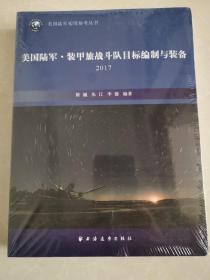
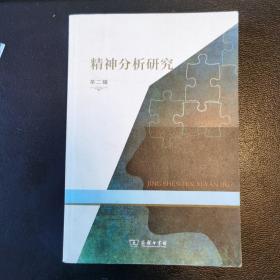
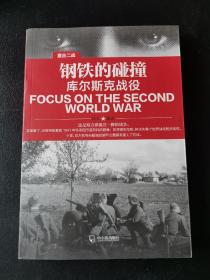
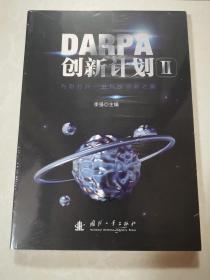


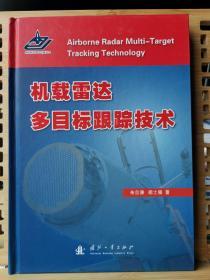
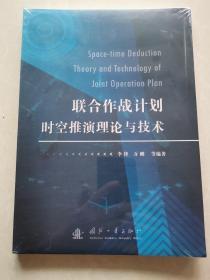

















以下为对购买帮助不大的评价